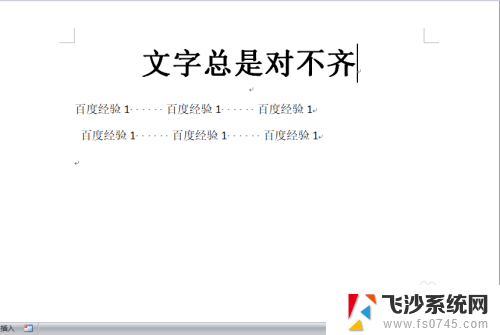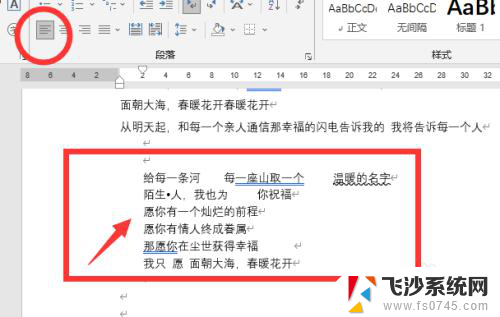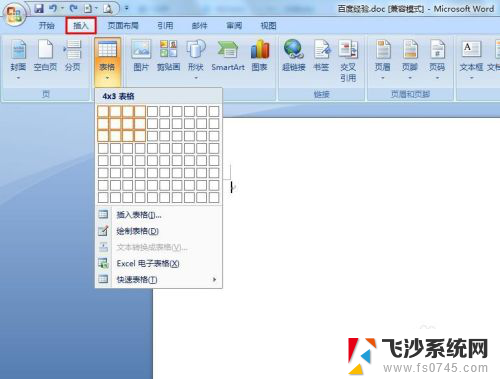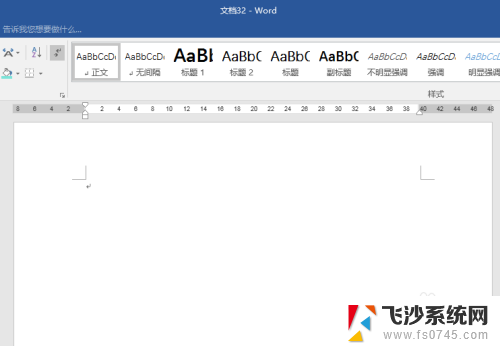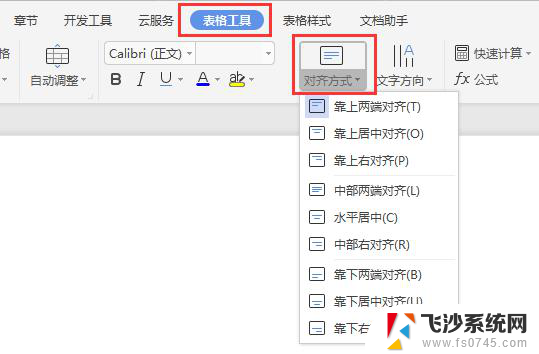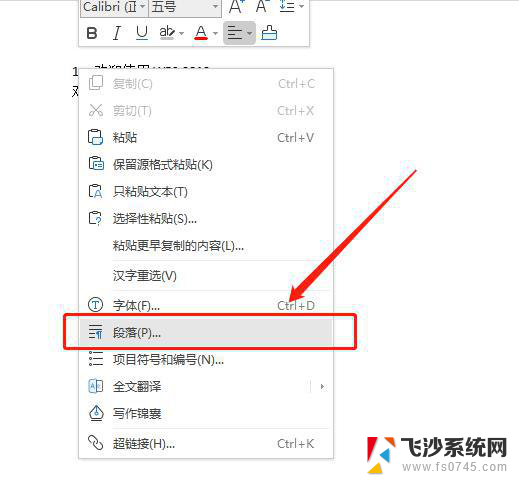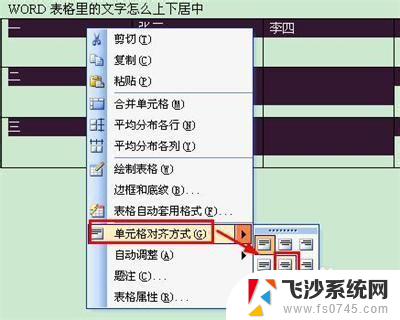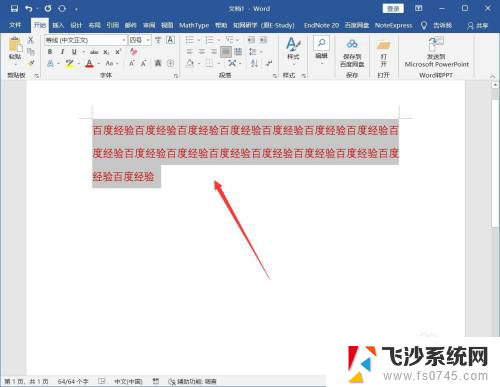word文档不对齐 word文档文字对不齐怎么处理
更新时间:2024-05-11 12:59:42作者:xtyang
在使用Word文档时,有时会遇到文字对不齐的问题,这可能会影响文档的整体美观性,处理这种情况的方法有很多种,比如调整文本框的大小、对齐方式、使用制表符等。在处理这些问题时,我们需要耐心细致地调整,确保文档的排版整齐清晰。因为一个好的排版不仅可以提升文档的质量,也可以让读者更加舒适地阅读。
步骤如下:
1.
打开word文档。
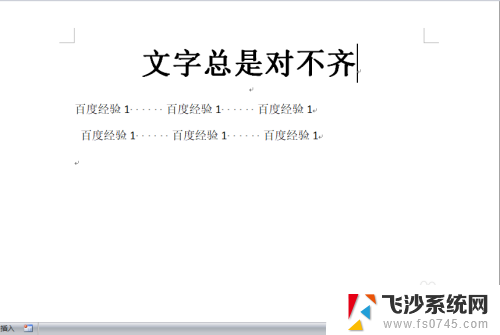 2可以发现文字没有对齐,而且调整不过来,怎么办呢?
2可以发现文字没有对齐,而且调整不过来,怎么办呢?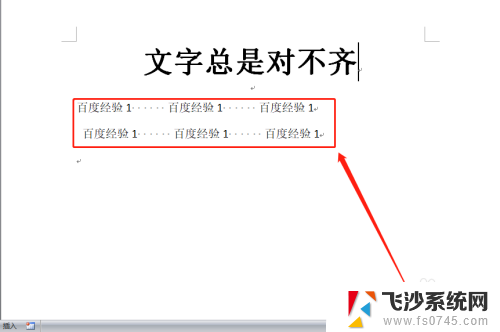
3.点击视图,勾选“标尺”。
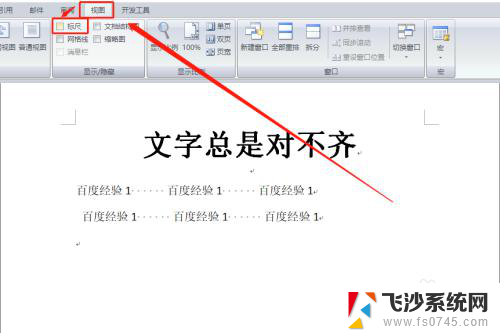
4.调出文档标尺。
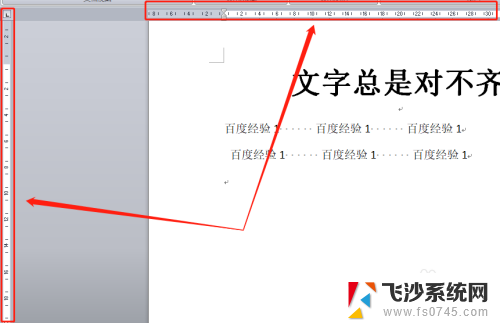
5.选择要调整位置的文字。

6.将鼠标指标尺上面的三角箭头,当出现“首行缩进”时。向左拖动,当与下面的箭头对齐,释放鼠标。
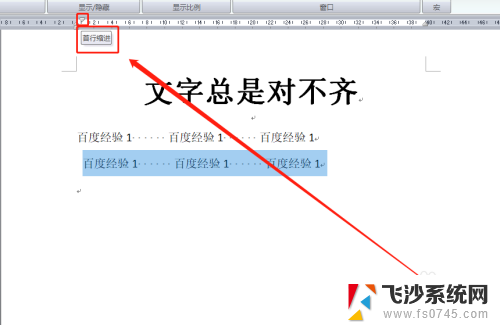
7.被选中的文字就会整体向左移动。

8.文字就可以对齐了。
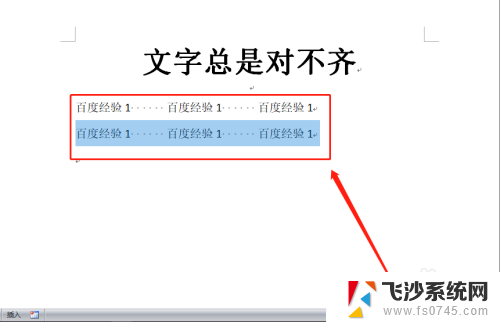
以上就是word文档不对齐的全部内容,碰到同样情况的朋友们赶紧参照小编的方法来处理吧,希望能够对大家有所帮助。